top of page
Dessine avec Paint.net
Voici un tutoriel pour t'aider à réaliser ton dessin numérique à partir d'une oeuvre d'art en utilisant paint.net sur ta tablette.
Clique sur le diaporama ci dessous pour voir les différentes étapes.

Etape 1: choisir un tableau connu, le chercher sur internet.
Tapez le nom du tableau sur votre moteur de recherche internet.

Etape 2 : Choisis une image.
Choisis une image parmi celles qui te sont proposées en cliquant dessus.

Etape 3: faire une capture d'écran.
Pour enregistrer ton image, fais une capture d'écran, soit en utilisant l'outil "capture d'écran" parmi tes logiciels, soit en utilisant le raccourci
fenêtre windows+flèche Maj+S.
Clique sur "nouveau".
sélectionne l'image à l'aide de la croix.
Enregistre ton image sur ton bureau et renomme-la pour la retrouver plus facilement.
fenêtre windows+flèche Maj+S.
Clique sur "nouveau".
sélectionne l'image à l'aide de la croix.
Enregistre ton image sur ton bureau et renomme-la pour la retrouver plus facilement.

Exemple de capture d'écran.
Par exemple, pour réaliser ce tutoriel, je vais choisir l'oeuvre "La chambre jaune", peinte par Van Gogh. Voici mon image.

Etape 4: j'ouvre mon image dans paint.net
Dans tes logiciels, cherche "paint.net".
En haut à droite sur ta tablette, tu vois les icônes pour faire apparaître les outils, les couleurs, les calques, qui t'aideront pour faire ton dessin numérique.
Ouvre ton image "ouvrir", sélectionne ton image, elle apparaît dans le logiciel paint.net.
En haut à droite sur ta tablette, tu vois les icônes pour faire apparaître les outils, les couleurs, les calques, qui t'aideront pour faire ton dessin numérique.
Ouvre ton image "ouvrir", sélectionne ton image, elle apparaît dans le logiciel paint.net.

Etape 5: dessiner en utilisant des calques.
Clique sur "fichier" puis sur "créer un nouveau calque".
Ce nouveau calque apparaît dans la fenêtre de calques situé à droite de l'écran. Clique dessus afin de ne pas dessiner directement sur l'image de Van gogh, mais sur le calque.
Choisis l'outil "pinceau", choisis la couleur et la taille du pinceau et commence à dessiner.
Ce nouveau calque apparaît dans la fenêtre de calques situé à droite de l'écran. Clique dessus afin de ne pas dessiner directement sur l'image de Van gogh, mais sur le calque.
Choisis l'outil "pinceau", choisis la couleur et la taille du pinceau et commence à dessiner.

Etape 6: superposer des calques.
Tu peux créer un nouveau calque lorsque tu changes de couleur ou de zone de dessin.
Clique sur "créer un nouveau calque". Il apparait dans la fenêtre de calques, clique dessus, puis choisis une nouvelle couleur et reprends ton dessin.
Clique sur "créer un nouveau calque". Il apparait dans la fenêtre de calques, clique dessus, puis choisis une nouvelle couleur et reprends ton dessin.

Encore un calque et d'autres couleurs...
Ici, j'ai répété l'opération, comme tu peux le voir, j'ai à présent différents calques que je pourrai ensuite superposer.
Je peux faire varier l'ordre de mes calques pour retrouver mon tableau sous mon calque ou changer l'ordre des superpositions de couleurs.
Tu peux commencer par faire un calque avec de grandes zones de couleur, puis faire des calques avec des traits plus précis.
Je peux faire varier l'ordre de mes calques pour retrouver mon tableau sous mon calque ou changer l'ordre des superpositions de couleurs.
Tu peux commencer par faire un calque avec de grandes zones de couleur, puis faire des calques avec des traits plus précis.
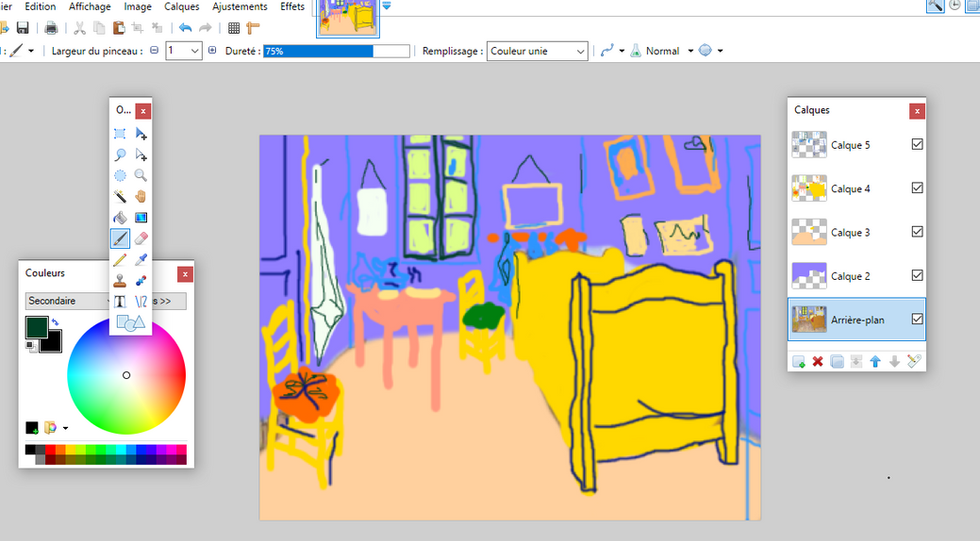
Presque fini...
Observe dans cette image le nombre de calques et leur ordre.
Le tableau de Van gogh est en "arrière plan", donc il a été totalement recouvert par les différents calques.
Le tableau de Van gogh est en "arrière plan", donc il a été totalement recouvert par les différents calques.

Image Finale.
Voici mon image terminée.
Il faut enregister ton image pour ne pas l'effecer ou la perdre.
Clique sur "fichier, puis "enregistrer sous".
Choisis un emplacement pour ton image dans ton ordinateur et renomme ton image avec ton nom, prénom, classe, et le nom de l'artiste dont tu t'es inspiré.
"Marie Drouot classe Van Gogh" par exemple.
Bon courage à vous!
Il faut enregister ton image pour ne pas l'effecer ou la perdre.
Clique sur "fichier, puis "enregistrer sous".
Choisis un emplacement pour ton image dans ton ordinateur et renomme ton image avec ton nom, prénom, classe, et le nom de l'artiste dont tu t'es inspiré.
"Marie Drouot classe Van Gogh" par exemple.
Bon courage à vous!
bottom of page